win7分区c盘不能扩展卷 Windows7系统下C盘扩容方法
win7分区c盘不能扩展卷,在使用Windows 7系统的过程中,我们可能会遇到C盘空间不足的问题,当我们尝试扩展C盘的容量时,却发现无法进行操作。这种情况下,我们需要寻找解决方案来扩展C盘的容量。本文将介绍针对Windows 7系统下C盘扩容的方法,帮助我们解决磁盘空间不足的困扰。无论是对于个人用户还是企业用户来说,这都是一篇有价值的文章,希望能为大家提供帮助。
具体方法:
1.C盘的扩容主要通过扩展卷来实现。扩展卷是现有分区向相邻未分配空间进行扩展(前提条件:必须是在同一磁盘上,需要扩展的分区是原始卷。使用的是NTFS文件格式)下面来查看下是否满足条件。
2.右击桌面上的计算机图标,选择“管理”-“磁盘管理”在C盘上右键看是否有扩展卷选项。
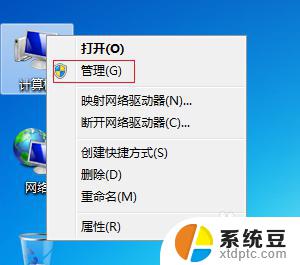
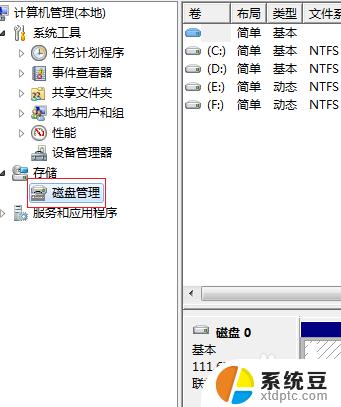
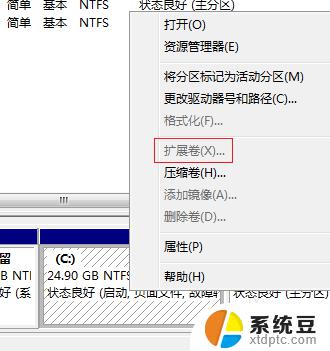
3.在正式开始前,需要将C盘相邻分区的资料进行备份。在资料备份完成后,打开运行对话框(Win+R)。输入命令“diskpart”点击确定,弹出对话框输入命令“list disk”(注意中间有个空格),然后输入命令“select Dsik 0”(这里的0代表磁盘的序号)选择系统所在的磁盘。接着继续输命令“convert dynamic”,当提示"以将所选磁盘转换成动态格式”就完成了一半,另一半需要在磁盘管理完成。
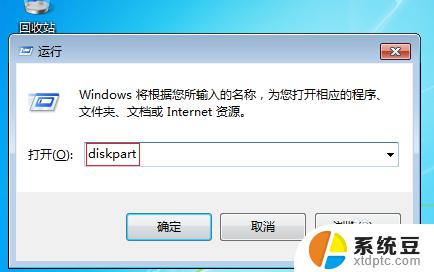
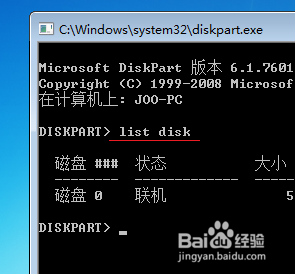

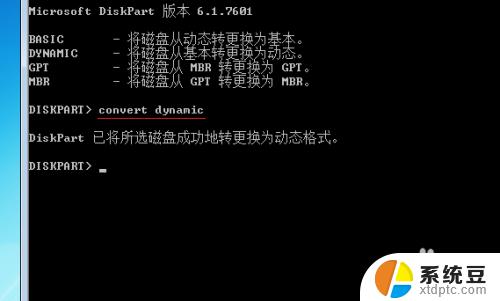
4.打开磁盘管理,找到与C盘相邻的分区。右键选择“删除卷”选项删除此分区(在删除前记得备份分区里的资料),接着在C盘右键,选择(当初灰色不能选)的扩展卷选项。弹出扩展卷向导对话框,点下一步,然后输入需要扩展的容量大小(单位是MB 1G=1024MB),然后点击完成。
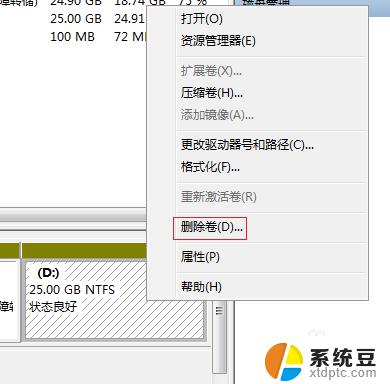
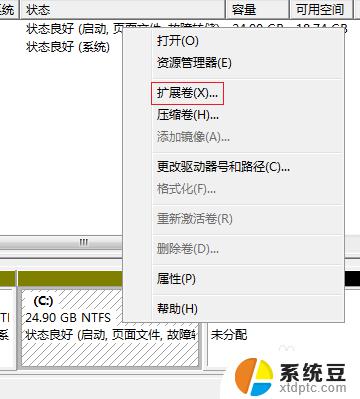
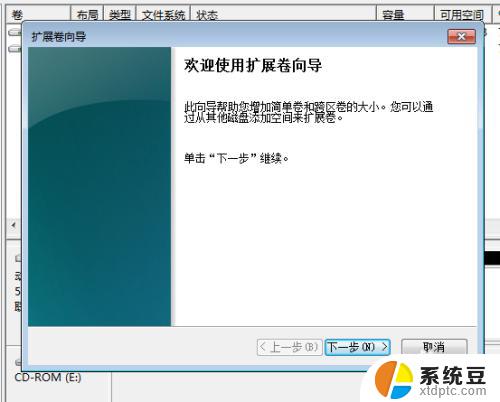
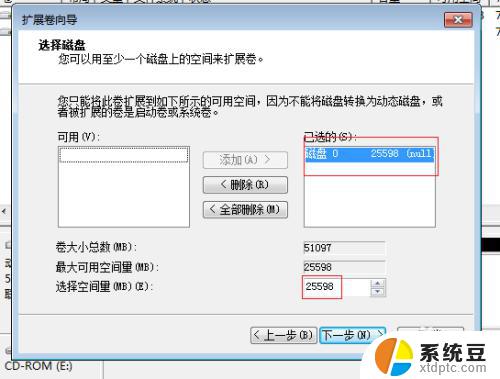
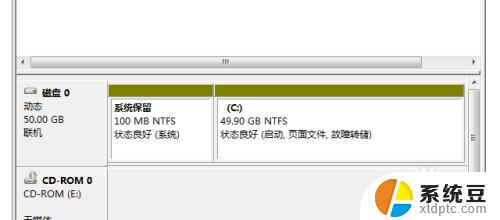
以上就是win7分区c盘不能扩展卷的全部内容,如果您遇到这种情况,请根据小编的操作步骤进行解决,这个过程非常简单快速,一步到位。
win7分区c盘不能扩展卷 Windows7系统下C盘扩容方法相关教程
- win7分盘c盘如何扩大 Windows7下如何调整硬盘分区大小
- windows7怎么显示文件扩展名 如何在Win7中显示文件扩展名
- windows7c盘多大 Windows7 C盘需要多大容量才能正常运行
- win7怎样给移动硬盘分区 移动硬盘分区教程Win7系统详解
- win7怎么清理c盘没用的文件 删除win7系统电脑C盘中的无用文件步骤
- win7显示扩展名怎么设置 如何在电脑上设置显示文件扩展名(文件后缀名)
- win7扩展屏不显示任务栏 win7系统如何设置双显示器任务栏同时显示
- win7进入系统后检测不到u盘 win7系统无法检测到U盘怎么办
- win7清理磁盘垃圾怎样清理 Win7系统磁盘垃圾文件清理方法
- win7 光盘刻录 Win7系统光盘刻录功能使用步骤
- 电脑显示文件后缀名win7 win7如何显示文件后缀设置方法
- win7无法搜索文件 Win7搜索栏无法搜索文件怎么办
- win7开机怎么进入bios界面 win7如何进入BIOS设置界面
- w7电脑屏幕亮度怎么调 Win7系统如何调整屏幕亮度
- xp如何共享win7的打印机 xp连接win7共享打印机教程
- windows 7无法系统还原 win7笔记本恢复出厂设置步骤
win7系统教程推荐
- 1 windows 7无法系统还原 win7笔记本恢复出厂设置步骤
- 2 win 7笔记本电脑投屏到电视 Win7投屏到设备的技巧和注意事项
- 3 投影仪不支持win 7电脑 Win7电脑怎么实现投屏到电视
- 4 window 7电脑如何重置 win7笔记本如何恢复出厂设置
- 5 win7全屏显示 win7全屏模式怎么设置
- 6 w7双屏显示器设置1和2 双显示器如何设置主显示器和副显示器
- 7 windows7专业版忘记开机密码了怎么办 win7开机密码忘记了怎么办
- 8 w7锁屏时间设置在哪里 Win7锁屏时间设置步骤
- 9 win7系统怎么修复系统 Win7系统快速修复方法
- 10 win7怎么显示隐藏的文件 win7系统如何找到隐藏的文件